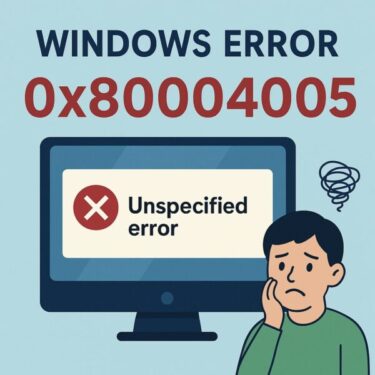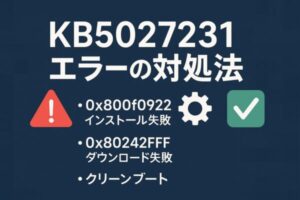
Windows Update を実行した際に、突然「KB5027231 のインストールに失敗しました」と表示されて戸惑ったことはありませんか?
このエラーは単なる更新ミスではなく、システムファイルの破損やドライバーの競合、回復パーティションの容量不足など、複数の要因が関係していることがあります。特に「0x800f0922」や「0x80242FFF」といったエラーコードが表示される場合、原因を特定しなければ何度試しても失敗を繰り返す可能性があります。
💡 注記(2025年10月時点)
KB5027231 は Windows 11 バージョン22H2(2023年6月配信) の累積更新です。22H2 Home/Pro は 2024年10月8日にサポートを終了しており、現在の 23H2/24H2 にはこの更新プログラムは該当しません。本記事の手順は、22H2を利用中の方向けの参考情報です。
この記事では、KB5027231 に関連する代表的なエラーと原因、そして実際に効果のある対処法を、初心者の方にもわかりやすく解説します。手順どおりに進めれば、更新を正常に完了させることができますので、ぜひ参考にしてください。
KB5027231と0x800f0922の関係性とは?
0x800f0922 は「累積更新や機能更新のインストール完了に失敗」したときに出る汎用エラーです。代表的な要因は、
(1) システム予約領域(回復/EFI 含む)の空き不足
(2) .NET 関連の適用失敗
(3) 更新サーバー到達性やプロキシ設定
などです。
1. KB5027231は「Windowsの更新プログラム」
まず、KB5027231は2023年6月に公開されたWindows 11 22H2向けの累積更新プログラムです。 新機能やセキュリティ修正、バグの修正が含まれています。
2. 0x800f0922は「更新がインストールできない時に出るエラーコード」
一方、0x800f0922 は「Windows Updateの処理中にインストール段階で何らかの問題が起きた」ことを意味します。
▪️このエラーは例えば
- KB5027231 をインストールしようとしたけど…
- 必要な構成に切り替えられなかった
- 再起動後の更新適用に失敗した
- 更新に必要なパーティション(特に回復パーティション)が不足していた
→ などの理由で「更新できません」となると、0x800f0922 が表示されることがあります。
つまり関係性はこうです
| 項目 | 内容 |
|---|---|
| KB5027231 | インストールしようとする「更新プログラム」 |
| 0x800f0922 | その更新が「失敗したときに出るエラーコードのひとつ」 |
このエラーは「KB5027231に特有」ではなく、他の累積更新でも出ることがある汎用的なインストールエラーです。
失敗する一般的な原因と対策
① ディスク容量不足
システムドライブの空き容量が不足していると、更新に必要なファイルを書き込めず失敗します。不要ファイルの削除やディスククリーンアップ、パーティションの拡張を検討してください。
② 破損したシステムファイル
システムファイルの破損は更新エラーの大きな原因です。以下のコマンドで修復を実行しましょう。
DISM /Online /Cleanup-Image /RestoreHealthsfc /scannow
※ DISM でコンポーネントストアを修復してから SFC を実行する順序が基本です。完了後に再起動して再試行します。
③ 更新関連サービスが停止している
Windows UpdateやBITS、Cryptographic Servicesなどが正しく動作しているか確認してください。必要に応じてサービスを再起動します。
これらの方法で解決しない場合、「インプレースアップグレード」や「メディア作成ツールによる上書きインストール」も有効です。
④ 再インストール(インプレースアップグレード)で解決
エラーが切れ間なく続く場合、ISO イメージを使った再インストール(インプレースアップグレード)は強力な解決手段です。ただし、時間がかかる作業になるため、最終手段としての利用が推奨されます。
*再インストール後は、アップデート履歴の異常やレジストリ設定の不整合が解消されるケースが多いです。
◆インプレースアップグレードの詳しい解説はこちら>【公式裏ワザ】“インプレースアップグレード”
【補足】Bluetooth LE Audio への影響
KB5027231 を含む 2023年6月の更新で Windows 11 の LE Audio 対応が拡張されました。適用後に音声デバイスが認識されない/音質が変わった場合は、設定 → Bluetooth とデバイス → デバイスで「利用可能な場合は LE Audio を使用する」をオンにします。端末とヘッドセットの双方が LE Audio に対応している必要があります。
状況別の対処法
対策1:Windows Updateのキャッシュを手動で削除
更新ファイルが破損していると、何度試してもインストールが失敗します。以下の手順でキャッシュを削除すると、更新処理がスムーズになることがあります。
【手順】
- 管理者としてコマンドプロンプトを開く
- 以下のコマンドを順番に実行
net stop bits
rd /s /q %windir%\SoftwareDistribution
net start wuauserv
net start bits
- PCを再起動し、再度Windows Updateを実行
※「SoftwareDistribution」フォルダーは更新の一時データを保存しており、破損の原因となる場合があります。
対策2:スタートアップの最小構成(クリーンブート)
常駐ソフトやドライバが干渉して、KB5027231の適用に失敗することがあります。クリーンブートによって不要なソフトを一時的に停止して、インストールを試みます。
クリーンブートの詳しい手順
1. 「Windows + R」で「msconfig」と入力しEnter
2. 「サービス」タブを開き、「Microsoftのサービスをすべて隠す」にチェック → 「すべて無効」をクリック
3. 「スタートアップ」タブ → 「タスクマネージャーを開く」→ 不要なスタートアップ項目を無効化
4. PCを再起動して再度アップデートを試みます
対策3:手動インストール(Microsoft Updateカタログ)
更新プログラム(KB5027231)をMicrosoft Update カタログから直接ダウンロードして手動でインストールすることで、回避できるケースがあります。
【補足】
- 自分のOSバージョン・ビット数(例:Windows 11 22H2 / x64)に合ったパッケージを選択してください。
- すでに破損した更新情報がある場合は、事前にキャッシュ削除(前述の対策1)をしてから試すのがベストです。
対策4:Windows Modules Installerを強制的に再起動
TrustedInstaller.exe(Windows Modules Installer)がハングしていると、アップデートが途中で止まることがあります。
【手順】
- タスクマネージャーを開き、「TrustedInstaller.exe」が動いているか確認。
- 動いていなければ、以下で再起動
net start trustedinstaller
対策5:セーフモードでの適用
セーフモードでは最低限のドライバーしか読み込まれず、干渉の原因となるソフトを回避できます。以下の手順で一時的にセーフモードにして更新を適用できます。
【補足】
- 一部のWindows更新はセーフモードでは実行できない場合もあるため、その場合は「クリーンブート」や「手動インストール」を優先してください。
対策6:更新順序の見直し
累積更新(KB5027231)の前にセキュリティスタック更新(SSU)や.NET更新がある場合、それが先にインストールされていないと失敗することがあります。
【対応方法】
- 「設定 → Windows Update → 更新履歴」から、他の重要な更新が保留になっていないか確認。
- 優先されているものから手動で更新してから、KB5027231を再試行。
[スポンサーリンク]
手動で更新する時の必需品👉インストール用USBはこちら
対策7:一時的にドライバをロールバック(特にRealtek/NVIDIA)
ネットワークやグラフィックのドライバがKB5027231と競合することがあります。
【補足】
特に、RealtekネットワークドライバやNVIDIAディスプレイドライバを最近更新した直後にKB5027231が失敗するケースが多いです。
- 「デバイスマネージャー → 該当デバイス → ドライバ → ロールバック」または
- 一時的にアンインストールして再起動
ドライバの競合は、Windows Updateの失敗原因として見落とされがちですが、意外と多くのケースで発生しています。特に、更新直前にドライバ(とくにネットワークやグラフィック関連)を最新版にした場合は、その影響を疑ってみましょう。ロールバックや一時的なアンインストールでアップデートを成功させたあと、改めて安定版のドライバを導入すれば、安全かつスムーズにシステムを保つことができます。
[スポンサーリンク]
インストールUSBの作成・バックアップに必須です。迷ったらこの2つから。
まとめ
このページで紹介した主な対処法まとめを表にしてみました。
| 対策 | 内容 | 補足 |
|---|---|---|
| Windows Updateキャッシュ削除 | 破損ファイルを削除して更新再試行 | コマンド実行でSoftwareDistributionを初期化 |
| クリーンブート | 常駐ソフトの影響を排除 | msconfigとタスクマネージャーで最小構成に |
| Microsoft Updateカタログから手動更新 | .msuファイルを直接適用 | OSバージョンとビット数に合ったものを選択 |
| TrustedInstallerの再起動 | 更新処理サービスを再起動 | サービスコマンドで実行可能 |
| セーフモードでの試行 | 最低限の構成で更新を適用 | 一部アップデートはセーフモード非対応 |
| 更新順序の調整 | SSUや.NETの先行インストール | インストールの順番が失敗に影響する場合あり |
| ドライバの一時ロールバック | ドライバの競合を防ぐ | RealtekやNVIDIAドライバが原因のことも |
KB5027231 は Windows 11 向けにリリースされた重要なセキュリティアップデートで、多くの脆弱性修正や機能追加を含んでいます(例:LE Audio サポートなど) 。しかし、適用時にエラーが出るとシステム更新が滞るため、今回紹介した対策方法をぜひ試してみてください。
【おすすめ記事】
▶︎【Windowsエラーコード0x800f0831とは?】更新に失敗する原因と対処法
▶︎【Windowsエラー0xc000021a」再起動ループやログインできないときの原因と対処法